Стили изображения — Canon Russia
Стили изображения — Canon RussiaВОЗМОЖНОСТИ КАМЕРЫ
Откройте для себя стили изображения, их задачи, методы настройки, а также процедуры загрузки и установки дополнительных стилей изображения с помощью компьютера.
Во времена пленочных камер разные типы пленки помогали создавать изображения в нужном стиле, а на цифровых камерах стили изображения помогают менять внешний вид изображения простым выбором параметра в меню. Стили изображения Canon позволяют применять целый ряд настроек изображения одним нажатием кнопки, после чего вручную настраивать эти параметры. В список таких параметров входят резкость, контрастность, насыщенность и цветовой тон для цветных изображений либо резкость, контрастность, эффект фильтра и эффект тонирования для монохромных изображений.
Стили изображения были впервые представлены на камере EOS-1D Mark II в 2004 году. Они доступны на всех последующих моделях камер EOS. Вы можете добавлять собственные стили изображения к списку предустановок или загружать и устанавливать дополнительные стили.
Ниже представлен список доступных для выбора предустановок:
- Авто: этот стиль изображения, впервые представленный на камере EOS 600D в 2011 году, использует систему распознавания сцены камерой, которая автоматически анализирует условия съемки и смотрит на параметры, такие как лицо объекта, его цвет, яркость, движение, контрастность и расстояние фокусировки. Это позволяет системе генерировать стиль изображения для каждой сцены, регулируя контрастность, цветовой тон, резкость и насыщенность. Обычно автоматический стиль изображения делает изображения более яркими, особенно это относится к синему небу, зелени и закатам.
- Стандартный: применяет уровень резкости 3 и делает изображения более четкими, с ярким цветовым тоном и высокой насыщенностью. Отличный выбор для самых разнообразных сцен.
- Портрет: подстраивает цветовой тон и насыщенность таким образом, чтобы обеспечить передачу естественных оттенков кожи. Выбирает уровень резкости 2, что на один ниже, чем у «Стандартного» стиля, чтобы кожа выглядела мягче.

- Пейзаж: цветовой тон и насыщенность обеспечивают глубокие и яркие оттенки синего и зеленого цветов, чтобы подчеркнуть небо и листву. Выбирает уровень резкости 4, что на один выше, чем у «Стандартного» стиля, чтобы контуры гор, деревьев и построек выглядели четкими.
- Высокая детализация: этот стиль, впервые представленный на камерах EOS 5DS и EOS 5DS R в 2015 году, подходит для сцен с объектами, требующими воссоздания текстуры и высокой детализации. Он также обеспечивает более яркую цветовую гамму.
- Нейтральный: нейтральная цветовая гамма без повышения резкости — съемка с учетом последующей постобработки. Прекрасный выбор, если изображение, к примеру, содержит едва заметные тени на белом свадебном платье или схожем объекте, которые могут казаться слишком темными при повышении яркости и насыщенности.
- Точный: как и «Нейтральный» стиль, этот стиль не повышает уровень резкости. В отличие от «Нейтрального» стиля, который обеспечивает перцепционную передачу цветов (то есть балансирует их согласно условиям съемки), в «Точном» стиле используется цветометрическая схема цветопередачи, которая обеспечивает передачу оттенков, как если бы изображение создавалось при дневном свете (с цветовой температурой 5200 К).
 На практике это будет близко к тому, как вы видели сцену невооруженным глазом (обычно это очень близко к «Нейтральному» стилю, однако при наличии ярких участков воссоздание цветов будет более точным). Разница между перцепционной и цветометрической схемой наиболее важна для печати с точным воссозданием цвета.
На практике это будет близко к тому, как вы видели сцену невооруженным глазом (обычно это очень близко к «Нейтральному» стилю, однако при наличии ярких участков воссоздание цветов будет более точным). Разница между перцепционной и цветометрической схемой наиболее важна для печати с точным воссозданием цвета. - Монохромный: преобразует изображение в черно-белый формат, устанавливает уровень резкости 3 и среднюю контрастность. Вместо настройки цветового тона и насыщенности он предлагает выбрать эффект фильтра (без фильтра, желтый, оранжевый, красный, зеленый), позволяя регулировать оттенки при преобразовании в монохромный формат, а также эффект тонирования (без эффекта, сепия, синий, пурпурный, зеленый), позволяющий добавить цветовой оттенок для художественного эффекта. Вы сможете увидеть результат применения этих эффектов, если используете режим Live View на цифровой зеркальной камере или в видоискателе беззеркальной камеры, что позволяет оценить результат еще до создания изображения.
 Если вы снимаете в формате JPEG, изображение будет сохранено в монохромном формате (или с выбранным оттенком). При съемке в формате RAW цветовая информация будет сохранена, и вы сможете удалить или изменить стиль изображения при постобработке — больше информации о стилях изображения и файлах RAW см. ниже.
Если вы снимаете в формате JPEG, изображение будет сохранено в монохромном формате (или с выбранным оттенком). При съемке в формате RAW цветовая информация будет сохранена, и вы сможете удалить или изменить стиль изображения при постобработке — больше информации о стилях изображения и файлах RAW см. ниже.
Следующие стили изображения — «Стандартный», «Портрет», «Пейзаж» и «Высокая детализация» — не требуют значительной постобработки на компьютере.
Нейтральный стиль изображения предназначен для воссоздания естественных цветов (с низкой контрастностью и насыщенностью) и не повышает резкость, учитывая возможную постобработку в программе для редактирования изображений.
Портретный стиль изображения понижает уровень резкости, что обеспечивает более мягкую и естественную передачу оттенков кожи, однако параметр цветового тона можно настроить, чтобы придать коже более желтоватый (плюс) или красноватый (минус) оттенок.
Стандартный стиль изображения применяет уровень резкости 3 (по шкале от 0 до 7) и повышает насыщенность (общую интенсивность цвета) и яркость оттенков кожи. Он предназначен для создания более ярких изображений.
Он предназначен для создания более ярких изображений.
Монохромный стиль изображения применяет к фотографии тот же уровень резкости, что и стандартный стиль, обеспечивая высокую резкость, и позволяет управлять тонами при преобразовании в монохромный формат посредством работы с четырьмя эффектами фильтра контрастности (желтый, оранжевый, красный и зеленый).
Дополнительные стили
Одна из возможностей работы со стилями изображения — это возможность создания собственных стилей на камере. Существует три доступных для пользовательской настройки стиля — «Пользовательский 1», «Пользовательский 2» и «Пользовательский 3». Они позволяют создавать собственные стили, выбирая значения резкости, контрастности, насыщенности и цветового тона на камере (в меню стилей изображения), или загружать и устанавливать новые стили изображения из файла на веб-странице Canon со стилями изображения.
Доступны следующие дополнительные стили:
- Ностальгия: создает янтарный цветовой тон и понижает насыщенность оттенков синего и зеленого.

- Чистый: повышение контрастности для создания более глубоких и четких изображений.
- Сумерки: придает изображению мистический эффект.
- Изумруд: для ярких и насыщенных изображений с воздуха.
- Осенние оттенки: усиливает оттенки красного и коричневого для осенних фотографий.
- Студийный портрет: для уменьшения блеска кожи и плавной градации оттенков.
- Быстрый портрет: уменьшение блеска кожи и правильная контрастность в помещениях и на улице.
- Вид видеокамеры X-серии: воссоздание характеристик изображений, созданных с помощью профессиональной цифровой камеры Canon X-серии; более низкая контрастность по сравнению со стандартным стилем изображения.
EOS Utility
Для установки загруженного стиля изображения на камеру необходимо загрузить и установить на компьютер программу EOS Utility. Затем выполните следующие действия:
- Подключите камеру к компьютеру с помощью кабеля USB и включите ее.

- Запустите программу EOS Utility на компьютере.
- Если потребуется, подтвердите модель камеры.
- Выберите Настройки камеры, затем Сохранить файл стиля изображения.
- Нажмите на одну из вкладок под названием Пользовательский 1, Пользовательский 2 или Пользовательский 3, затем нажмите кнопку со значком папки со стрелкой.
- На появившейся панели найдите и выберите файл стиля изображения, загруженный ранее, и нажмите Открыть.
- Нажмите OK; стиль изображения будет сохранен на камере.
- Закройте EOS Utility и отсоедините камеру от компьютера.
После включения камеры будет выбран сохраненный стиль изображения. Если вы переключитесь на другой стиль изображения и решите вернуться к сохраненному пользовательскому стилю, вы найдете его под названием, выбранным на шаге 5.
Если вы снимаете в формате RAW и создаете кадр с примененным стилем изображения, после создания откройте изображение в ПО для обработки изображений Canon RAW — Digital Photo Professional (DPP); оно откроется с примененным стилем изображения, который можно удалить, заменить на другой стиль изображения или откорректировать в любой момент.
Canon Picture Style Editor позволяет сохранять полноценную конфигурацию в качестве пользовательского стиля изображения — включая яркость, контрастность, резкость, выборочный оттенок, насыщенность и освещенность — а затем применять его к создаваемым изображениям на камере или в DPP.
Стили изображения и файлы RAW
Если вы снимаете в формате JPEG и выбираете стиль изображения на камере, он будет «прописан» в изображение — например, если вы выберете монохромный стиль изображения, фотография будет сохранена в черно-белом формате, без информации о цвете. Однако при съемке в RAW файлы будут содержать все данные, полученные камерой. Поэтому если вы примените монохромный стиль изображения и откроете файл RAW в Canon Digital Photo Professional (DPP), он откроется с примененным стилем изображения, однако его можно удалить, применить заново, изменить или заменить на другой в любой момент времени. (Другое ПО для редактирования файлов RAW будет игнорировать стиль изображения и открывать файл RAW с иными цветовыми параметрами. Вы всегда можете самостоятельно преобразовать изображение в монохромный формат, однако вы не сможете работать с удобными стилями изображения.)
Вы всегда можете самостоятельно преобразовать изображение в монохромный формат, однако вы не сможете работать с удобными стилями изображения.)
Это означает, что при съемке в RAW вы можете применять стили изображения как на камере, так и при постобработке в DPP. Применив (к примеру) монохромный стиль изображения на камере, вы сможете оценить, стоит ли стремиться к этому варианту для конечного изображения, а возможности точной настройки в DPP, возврата к цветному формату и ручной подстройки с выбором метода преобразования помогут добиться желаемого эффекта.
Стили изображения в формате .pf2 и .pf3, загруженные с веб-страницы Canon со стилями изображения, также можно применять в DPP и EOS Utility. Picture Style Editor использует новый формат файлов .pf3. Посетите веб-страницу со стилями изображения, чтобы найти больше информации о них.
В DPP можно применить стили изображения даже к тем изображениям, что были созданы на цифровые камеры EOS без функции стилей изображения.
Picture Style Editor
Picture Style Editor — это программное приложение Canon, позволяющее создавать собственные файлы стилей изображения. Вы можете выбирать определенные цвета и изменять их оттенок, насыщенность и яркость. Это позволяет делать определенные цвета ярче, темнее или полностью менять их. Вы также можете воссоздать эффекты пленочных камер, включая черно-белый формат. Вам понадобится некоторое время, чтобы освоить эту программу, однако она станет отличным набором инструментов для творческих фотографов.
Вы можете выбирать определенные цвета и изменять их оттенок, насыщенность и яркость. Это позволяет делать определенные цвета ярче, темнее или полностью менять их. Вы также можете воссоздать эффекты пленочных камер, включая черно-белый формат. Вам понадобится некоторое время, чтобы освоить эту программу, однако она станет отличным набором инструментов для творческих фотографов.
Автор Angela Nicholson
ВОЗМОЖНОСТИ КАМЕРЫ
Баланс белого
Узнайте о том, что такое баланс белого (ББ) и настройки ББ камеры, а также о том, как с помощью этих настроек добиться точной цветопередачи и почему их не всегда нужно использовать.
Узнайте больше
РЕДАКТИРОВАНИЕ ФОТОГРАФИЙ / ПОСТОБРАБОТКА
Редактирование изображений RAW в DPP
Узнайте, как редактировать, улучшать и совершенствовать ваши фотографии RAW в программе Canon DPP.
Узнайте больше
ВСПЫШКА
Фиксация и компенсация экспозиции вспышки
Узнайте больше о фиксации экспозиции (FEL) и компенсации экспозиции вспышки (FEC).
 Прочтите нашу статью Информационного банка и отточите свои навыки фотосъемки со вспышкой.
Прочтите нашу статью Информационного банка и отточите свои навыки фотосъемки со вспышкой.Узнайте больше
ВОЗМОЖНОСТИ КАМЕРЫ
Видоискатель и ЖК-экран
Видоискатель или ЖК-экран? Узнайте о различиях цифровых зеркальных и беззеркальных камер, а также новую информацию об оптическом и электронном видоискателе.
Узнайте больше
Подпишитесь на рассылку
Нажмите здесь, чтобы получать вдохновляющие истории и интересные новости от Canon Europe Pro
Если вы видите это сообщение, вы просматриваете веб-сайт Canon с помощью поисковой системы, которая блокирует необязательные файлы cookie. На вашем устройстве будут использоваться только обязательные (функциональные) файлы cookie. Эти файлы cookie необходимы для функционирования веб-сайта и являются неотъемлемой частью наших систем. Чтобы узнать больше, ознакомьтесь с нашим Уведомлением о файлах cookie.
Удалите элемент или очистите [category], поскольку существует ограничение на 8 продуктов. Нажмите «Изменить»
Сбросить весь выбор?
Стили изображения Canon Picture Style
Широчайшие возможности обработки цифровых фотографий как внутри камеры, так и в графических редакторах, имеют обратную сторону: все большее число фотолюбителей в список приоритетных качеств выбираемого фотоаппарата на одно из первых мест ставят получение «ярких, сочных, привлекательных, естественных,…» (список можно продолжить, добавляйте по вкусу) фотографий «сразу», «прямо из фотоаппарата» и без необходимости дальнейшей обработки.
На удивление мало кто пользуется предложенными владельцам фотоаппаратов Canon «Стилями изображения»: предустановками, определяющими то, как фотоаппарат
обрабатывает изображения, призванными помочь приблизиться к требуемому (нравящемуся) результату «прямо из фотоаппарата». «Стили изображения», появившиеся в нынешнем виде в Canon EOS 5D, не только предлагают
некий заранее установленный набор параметров, но и позволяют создавать свои варианты, подогнанные под нужды владельца.
Стили изображения (Picture Styles) применяются и к фото (JPEG), и к видео (MOV) файлам; их можно использовать и при съемке в RAW, но на Raw-файл они влиять не будут, определяя лишь то, как снимок будет показан на дисплее фотоаппарата. Стили для Raw навскидку выглядят бесполезными, но на деле позволяют предварительно оценить соответствие снимка задумке, что особенно полезно при планируемом переводе изображения в черно-белое. (Изображения JPEG или MOV, снятые в стиле «монохром», не могут быть снова возвращены в цвет). Стили можно применить к RAW-файлам и при постобработке в «родном» конверторе — Digital Photo Professional (DPP), без опаски балуясь и экспериментируя: примененный Стиль не вносит изменения в исходный RAW-файл до момента конвертации и применяется только к получаемому Tiff или Jpeg файлу.
Canon Picture Styles
Стили изображения «по умолчанию»
- Стандартный (Standard): четкое, яркое изображение с повышенной насыщенностью, контрастом и резкостью.
 Включен на
цифровых зеркальных фотоаппаратах Canon EOS по умолчанию.
Включен на
цифровых зеркальных фотоаппаратах Canon EOS по умолчанию. - Портрет (Portrait): оптимизирует тон и цвет кожи. Пониженная контурная резкость. По заявлениям компании, предназначен для правильной передачи тонов кожи женщин и детей. Корректируются оттенки от пурпурного до красного и желтого.
- Пейзаж (Landscape): Усиливает зеленый и синий цвета в изображении. Повышает контурную резкость.
- Нейтральный (Neutral): сниженные для облегчения постобработки в графических редакторах по сравнению со «стандартным» контрастность, резкость и насыщенность.
- Точный (Faithful): практически идентичен «нейтральному», но с настройкой ББ на точную передачу цветов, какими они видятся при съемке в условиях обычного дневного освещения (температура цвета 5200 по Кельвину).
- Черно-белый/Монохромный (Monochrome): Для черно-белых фотографий. Дополнительно возможны эффекты 4 фильтров (желтого, оранжевого, красного и зеленого) и эффект тонирования (в сепию, синий, фиолетовый или зеленый)
Выбор Стилей Изображения в меню фотоаппарата:
Выберите страницу меню, где расположены «Стили изображения» (на некоторых фотоаппаратах есть специально выделенная кнопка — нажмите на нее)
Диском выбора выделите строку Стили изображения (Picture Style), нажмите кнопку выбора «Set»
В списке Стилей выберите требуемый и подтвердите выбор, нажав кнопку «Set»
Каждый Стиль Изображения имеет четыре изменяемых параметра:
Резкость — увеличение и уменьшение контурной резкости (той, которая в «Нерезкой маске» в Фотошоп)
Контрастность — увеличение и уменьшение контрастности (разницы между светлыми и темными участками изображения)
Насыщенность — увеличение и уменьшение интенсивность цветов
Цветовой тон — делает тон кожи желтее (настройка «в плюс») или краснее (настройка «в минус»)
Изначальные точки отсчета изменяемых параметров разнятся в зависимости от выбранного Стиля изображения: так, например, значение контрастности «0» для режима Стандартный будет выше, чем «0» в стилях Нейтральный и Точный
Пользовательская настройка Стилей в меню фотоаппарата:
Выберите Стиль изображения, который нужно настроить (см.

Нажмите кнопку Info слева на задней стенке фотоаппарата для того, чтобы войти в меню изменения параметров.
Главным диском внесите изменения, подтвердите их нажатием кнопки «Set».
Нажмите кнопку «Menu», чтобы сохранить настройки. Измененные значения будут показаны в меню фотоаппарата синим цветом.
Использование Стилей при конвертации Raw-файлов в Digital Photo Professional
Откройте изображение.
Нажмите кнопку «Edit Image Window», перейдя в режим редактирования.
Вызовите меню редактирования нажав Ctrl-T. В выпадающем меню будет указан Стиль, примененный к фотографии в настоящий момент. Чтобы изменить его, просто выберите новый Стиль из перечисленных в выпадающем меню. (Дополнительно: Нажмите кнопку «Обзор» (Browse) справа от меню, чтобы найти ранее сохраненные пользовательские Стили и добавить их к меню обработки).
DPP показывает вносимые в изображение изменения в режиме реального времени.
Настройка Стилей изображения при помощи Редактора Стилей (Picture Style Editor)
В дополнение к стандартным, редактор Стилей изображения (Picture Style Editor) позволяет настроить то, как существующий Стиль обрабатывает отдельные цвета и сохранить изменения в новом файле Picture Style. Подстройке поддаются до 100 цветов. Это тонкая настройка, ведь изменение насыщенности или контрастности так, как описано выше в разделе «Как настраивать Стили изображения в меню фотоаппарата», затрагивает всю палитру цветов.
Созданные собственные Стили (до 3 штук) можно загрузить в фотоаппарат, используя программу EOS Utility, идущую в комплекте с камерой. Они будут сохранены в одной из трех ячеек «Пользовательские» (User-Defined) соответствующего меню. Созданные стили можно также сохранить на жестком диске и использовать в DPP при обработке RAW-файлов
Порядок создания Пользовательского стиля изображения:
Откройте RAW-файл, который будет использоваться для изменения файла Стиля Изображения (расширение .
 pf2). Рекомендуется работать в пространстве Adobe RGB — устанавливается в меню
Preferences.
pf2). Рекомендуется работать в пространстве Adobe RGB — устанавливается в меню
Preferences.Предварительная настройка: сводится к базовой коррекции баланса белого и экспозиции (например, если использованы неправильные настройки баланса белого, то интересующие цвета могут отображаться неверно.
Общая коррекция. В палитре инструментов (Tool Palette) выберите тот Стиль, который кажется наиболее подходящим в качестве основы и нажав кнопку Advanced внесите общие изменения.
Настройка отдельных цветов. Пипеткой кликните на цвет в изображении, который требует точной настройки/изменения и внесите требуемые значения насыщенности, оттенка и яркости (Saturation, Hue, Luminocity)
Окончательная коррекция. Используя функцию Двойного окна (Split display) откройте исходный и измененный вариант бок о бок и еще раз проверьте/откорректируйте общий вид изображения.

Сохраните новый Стиль (расширение файла .pf2), выбрав для него подходящее название.
Дополнительные Стили
Canon еще более расширил возможности Стилей, предложив пользователям скачать дополнительные варианты:
Студийный портрет (Studio Portrait). Обещают красивые телесные тона. Слегка сниженная резкость и контрастность.
Случайный портрет (Snapshot Portrait). Красивая кожа и контраст вне зависимости от того, сделан снимок в помещении или вне его. Сниженная резкость на фоне повышенной контрастности.
Эталонный Портрет (Reference Portrait).
Ностальгия (Nostalgia). Общий оттенок в янтарь и коричневый. Синий и зеленый приглушены.
Четкий/Ясный/Прозрачный (Clear). Увеличенный контраст для глубины и прозрачности.
Сумерки (Twilight).
 Делает небо явно фиолетовым, придавая необычную тональность всему снимку.
Делает небо явно фиолетовым, придавая необычную тональность всему снимку.Изумрудный (Emerald). С упором на изумрудно-зеленый.
Оттенки осени (Autumn Hues). Подчёркивает тёплые осенние цвета. Выделяет красный и желтый.
Скачивать отсюда:
web.canon.jp/imaging/picturestyle/file/download.html
В менюЧто касается рекомендаций, то они традиционны: попробуйте. Поиграйте предустановленными в фотоаппарат Стилями, внесите изменения, отвечающие требованиям. Попробуйте использовать Стили в DPP, скачайте дополнительные с сайта Canon и поработайте с ними. Может, что и придется по душе — диапазон настроек на самом деле широк.
Я попробовал с удовольствием, хотя и не могу сказать, что стал приверженцем и использую Стили изображения при постобработке. В фотоаппарате по умолчанию стоит Пейзаж (Landscape) с чуть измененным (+1) значением насыщенности.
Добавление от мая 2013 года:
Размещен материал с пошаговыми инструкциями по загрузке пользовательских Стилей Изображения в память фотоаппарата — Загрузка Стиля.
База знаний Canon —
Стили изображения Canon — это предустановленные, но настраиваемые параметры, которые определяют, как ваша цифровая зеркальная камера EOS будет обрабатывать и отображать свои изображения. Стили изображения применяются к файлам JPEG (фотографии) и MOV (видео) во время экспонирования. Они являются постоянными в той мере, в какой рендеринг «запекается» и не может быть полностью отменен.
Стили изображения также можно применять к файлам RAW во время или после экспонирования. Для файлов RAW стиль изображения влияет только на то, как изображения отображаются на светодиодном дисплее камеры. Чем ближе стиль изображения к вашему предполагаемому рендерингу, тем точнее будет ваш предварительный просмотр изображения. Например, если вы собираетесь преобразовать изображения RAW в черно-белые, стиль «Монохромное изображение» обеспечит предварительный просмотр изображения в черно-белом цвете, сохраняя при этом всю исходную информацию о цвете в файле RAW. (Монохромные изображения JPEG или MOV нельзя преобразовать обратно в цветные.)
(Монохромные изображения JPEG или MOV нельзя преобразовать обратно в цветные.)
Любые стили изображения, примененные к файлам RAW, впоследствии могут быть изменены или модифицированы. При применении во время постобработки с помощью средства разработки необработанных изображений Canon Digital Photo Professional (DPP) вы можете применить любой понравившийся стиль изображения в любое время. Выбранный стиль изображения не станет постоянной частью рендеринга, пока вы не экспортируете файл RAW в формате JPEG или TIFF. Этот параметр недоступен во многих сторонних приложениях, которые часто применяют предустановленную визуализацию независимо от установленного вами стиля изображения.
Доступные стили изображения
Стандарт: Обеспечивает четкие, яркие изображения с повышенной насыщенностью, контрастностью и резкостью. По умолчанию для зеркальных фотокамер EOS.
Портрет: оптимизирует телесные тона и насыщенность. Уменьшает резкость краев для более гладкой текстуры кожи.
Пейзаж: Более резкие зеленые и синие тона с более сильным усилением резкости для более четких контуров гор, деревьев и зданий.
Нейтральный: контрастность и насыщенность ниже, чем у стандартного. Поэтому он идеально подходит для изображений, которые вы собираетесь обрабатывать путем выборочной настройки цвета, насыщенности, контрастности и повышения резкости отдельных изображений.
Верный: Аналогично нейтральному, но при съемке в стандартных условиях дневного света (т. е. при средней цветовой температуре 5200° по Кельвину) изображения практически идентичны реальным цветам.
Монохромный: Для черно-белых фотографий. Также включает четыре дополнительных эффекта черно-белого контрастного фильтра (желтый, оранжевый, красный и зеленый) и тонирующие эффекты (сепия, синий, фиолетовый и зеленый).
Авто (только EOS T3i): этот параметр автоматически применяет стиль изображения (кроме монохромного) на основе анализа системы определения сцены EOS. Таким образом, в режиме «Авто» могут возникать небольшие различия в воспроизведении от одного изображения к другому в зависимости от сцены. Другие стили изображения последовательно применяются ко всем сценам.
Таким образом, в режиме «Авто» могут возникать небольшие различия в воспроизведении от одного изображения к другому в зависимости от сцены. Другие стили изображения последовательно применяются ко всем сценам.
Пользовательские стили: Вы также можете добавить до трех пользовательских стилей, созданных с помощью редактора стилей изображения Canon (см. обратную сторону).
Как применять стили изображения в камере
1. Выберите вторую вкладку «Меню съемки» (или нажмите кнопку «Стиль изображения» на цифровых зеркальных фотокамерах EOS, в которых есть эта функция).
2. Прокрутите вниз до [Стиль изображения], затем нажмите «Установить».
3. Выберите стиль изображения, затем нажмите «Установить».
При использовании камер с меню быстрого управления сначала выберите значок стилей изображения на экране, затем выполните шаги 2–3. См. меню стилей изображения на обратной стороне.
Меню стилей изображения EOS 60D со значками слева от названия
Дальнейшая точная настройка каждого стиля изображения
Детальный набор EOS 60D. Меню и параметры настройки Каждый стиль изображения имеет четыре параметра настройки:
Меню и параметры настройки Каждый стиль изображения имеет четыре параметра настройки:
• Резкость — увеличивает или уменьшает видимый контраст между краями
• Контрастность — увеличивает или уменьшает визуальную разницу между светлыми и темными областями
• Насыщенность — увеличивает или уменьшает интенсивность цветов.
• Цветовой тон — изменяет оттенки кожи либо на более желтоватый (плюс), либо на красноватый (минус) цветопередачи.
В зависимости от стиля изображения каждый параметр имеет различное смещение от базовой линии. Например, настройка средней контрастности для параметра «Стандартный» выше, чем настройка средней контрастности для параметра «Нейтральный» и «Верный».
Как настроить стили изображения в камере
1. Выберите вторую вкладку меню съемки.
2. Прокрутите вниз до [Стиль изображения], затем нажмите «Установить».
3. Выберите стиль изображения, который вы хотите изменить и сохранить, затем нажмите кнопку «Информация» на задней панели камеры.
4. Выберите параметр настройки, затем нажмите «Установить».
5. Используйте кнопку прокрутки < или > на камере, чтобы отрегулировать параметр вверх или вниз.
6. Нажмите кнопку «Меню», чтобы сохранить настройку. Для справки, любые настройки, отличные от настроек по умолчанию, будут отображаться синим цветом.
При использовании камер с меню быстрого управления сначала выберите значок «Стили изображения» на экране, а затем выполните шаги 2–3.0003
Камеры EOS 60D и Rebel T3i позволяют снимать изображение в формате RAW, повторно обрабатывать изображение в камере и сохранять обработанное изображение в виде копии JPEG на карте памяти камеры. Чтобы выбрать и изменить стиль изображения:
1. Нажмите кнопку


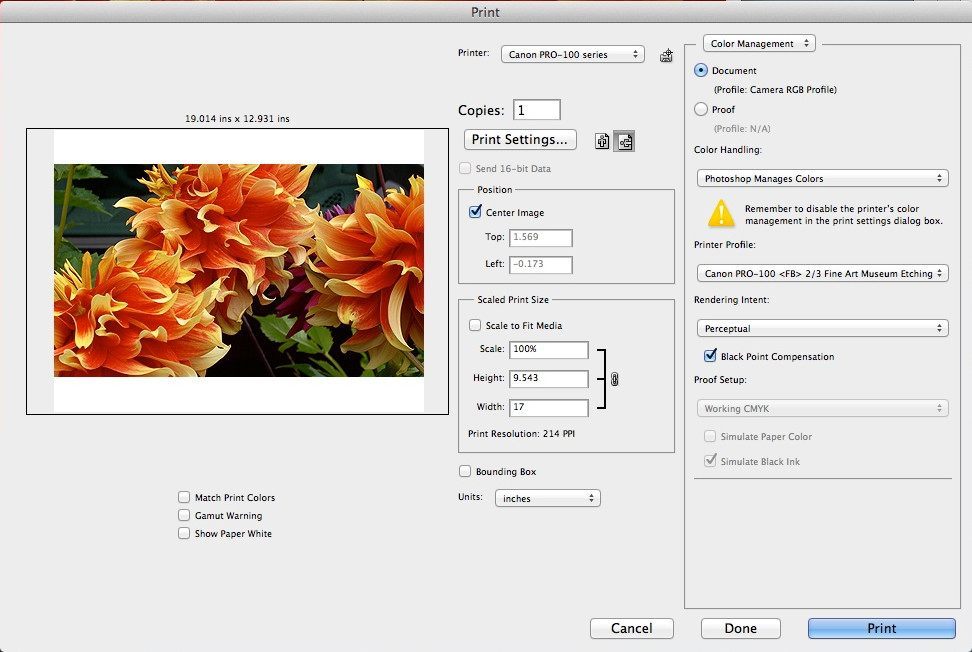 На практике это будет близко к тому, как вы видели сцену невооруженным глазом (обычно это очень близко к «Нейтральному» стилю, однако при наличии ярких участков воссоздание цветов будет более точным). Разница между перцепционной и цветометрической схемой наиболее важна для печати с точным воссозданием цвета.
На практике это будет близко к тому, как вы видели сцену невооруженным глазом (обычно это очень близко к «Нейтральному» стилю, однако при наличии ярких участков воссоздание цветов будет более точным). Разница между перцепционной и цветометрической схемой наиболее важна для печати с точным воссозданием цвета. Если вы снимаете в формате JPEG, изображение будет сохранено в монохромном формате (или с выбранным оттенком). При съемке в формате RAW цветовая информация будет сохранена, и вы сможете удалить или изменить стиль изображения при постобработке — больше информации о стилях изображения и файлах RAW см. ниже.
Если вы снимаете в формате JPEG, изображение будет сохранено в монохромном формате (или с выбранным оттенком). При съемке в формате RAW цветовая информация будет сохранена, и вы сможете удалить или изменить стиль изображения при постобработке — больше информации о стилях изображения и файлах RAW см. ниже.

 Прочтите нашу статью Информационного банка и отточите свои навыки фотосъемки со вспышкой.
Прочтите нашу статью Информационного банка и отточите свои навыки фотосъемки со вспышкой.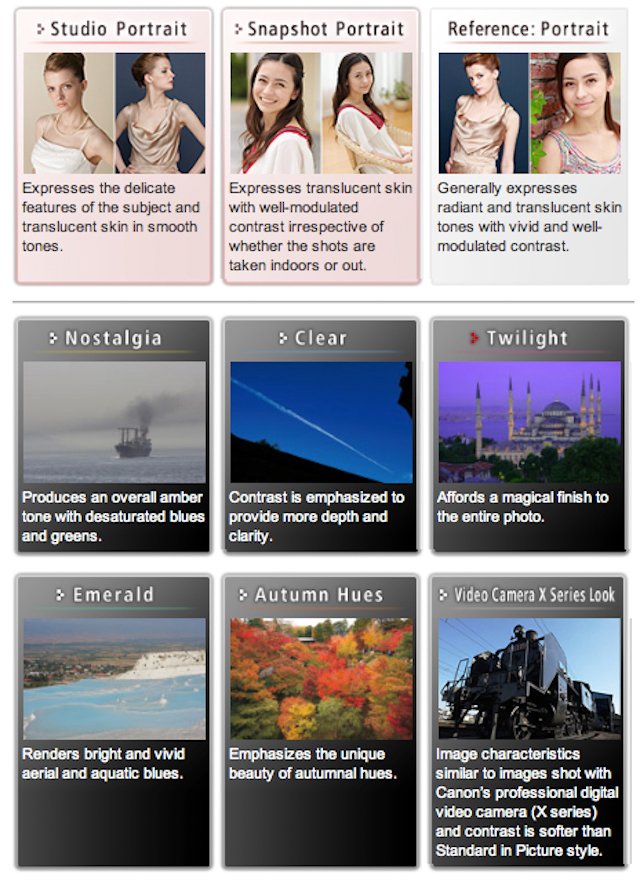 Включен на
цифровых зеркальных фотоаппаратах Canon EOS по умолчанию.
Включен на
цифровых зеркальных фотоаппаратах Canon EOS по умолчанию.

 pf2). Рекомендуется работать в пространстве Adobe RGB — устанавливается в меню
Preferences.
pf2). Рекомендуется работать в пространстве Adobe RGB — устанавливается в меню
Preferences.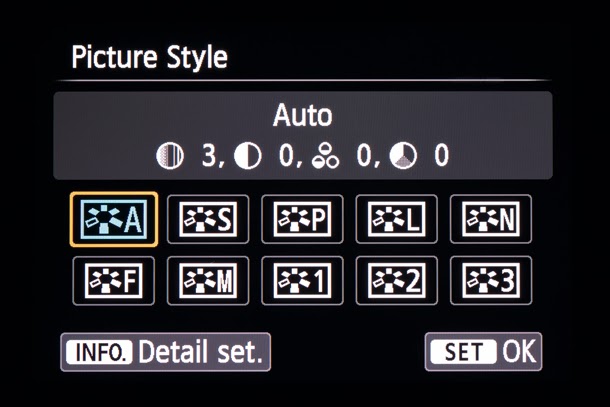
 Делает небо явно фиолетовым, придавая необычную тональность всему снимку.
Делает небо явно фиолетовым, придавая необычную тональность всему снимку.